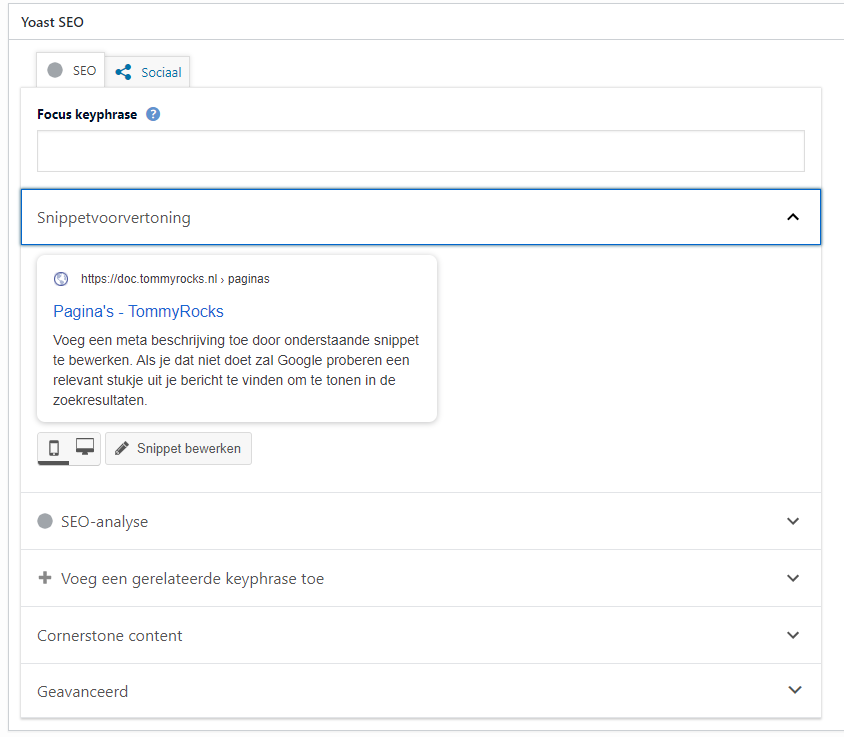Blog (Add-On)
Blog berichten openen
Aanmaken
Je kan op twee manieren een blog bericht aanmaken.
- De eerste manier is om via het linkermenu onder “Berichten” te klikken op “Nieuwe bericht”.
- De tweede manier is via het boven menu onder “Nieuw” op “Bericht” te klikken.
Er wordt dan een nieuw venster geopend waar je de blog bericht kan gaan aanmaken.
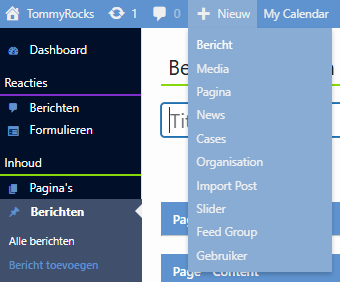
Bewerken
Alle blog berichten staan onder het “Berichten” scherm wat via het linker menu te benaderen is. Vervolgens kan je op bewerken klikken om de pagina te openen die je wilt bewerken.
Voor kleine aanpassingen kan je ook de “Snel bewerken” optie proberen. Dan krijg je een aantal opties die je voor het blog berichten kan instellen.
Mocht je al ingelogd zijn kan je ook naar het blog bericht toe bladeren via de voorkant van de website. Er staat dan in het boven menu een optie “Bericht bewerken”.
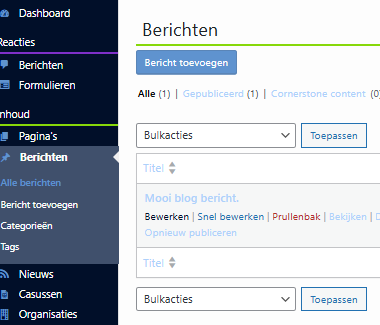
Publiceren
Status
De status van een blog bericht geeft aan of deze al klaar is om online gepubliceerd te worden. Er zijn 3 statussen:
- Concept
- Wachtend op beoordeling
- Gepubliceerd
Je kan op een later moment het blog bericht opnieuw in concept status zetten.
Zichtbaarheid
De zichtbaarheid van een blog bericht staat standaard op openbaar. Dit kan je echter ook aanpassen zodat het blog bericht alleen zichtbaar is met een wachtwoord of zelfs helemaal privé.
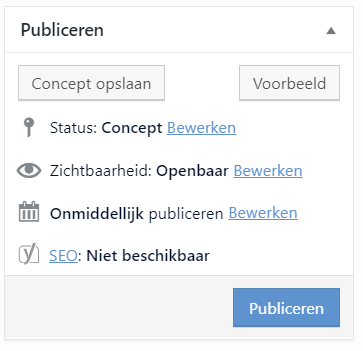
Revisies
Van iedere wijziging die je doorvoert op het blog bericht wordt er een revisie opgeslagen. Zo is het dus ook mogelijk om terug te kijken naar hoe iets eerder stond. Deze optie is pas beschikbaar nadat je de eerste wijziging op het blog bericht hebt toegevoegd.
Publicatie datum
De publicatie datum wordt automatisch gevuld wanneer je het blog bericht voor het eerst publiceert. Je kan deze datum ook zelf instellen of later aanpassen. Zo kan je alvast een toekomstige datum instellen waarop het blog bericht gepubliceerd moet worden.
SEO
In het publiceren vak staat de SEO status van het blog bericht. Wanneer je daar op de link klinkt scrol je verder naar het onderdeel in het blog bericht waarin je de details kan zien van de SEO status. Hoe je dit kunt gebruiken kun je op deze documentatie pagina lezen. Scrol hiervoor verder naar onder.
Er zijn drie acties beschikbaar in het publiceer vlak:
-
Publiceren / BijwerkenHiermee sla je het blog bericht op. De knop wordt oranje wanneer de er nog nieuwe wijzigingen op de pagina zijn. Controleer dus altijd deze knop voordat je de bewerk pagina verlaat.
-
KopiërenMocht je een soort gelijke blog bericht willen maken kan je het blog bericht kopiëren. Let er wel op dat je de inhoud van het blog bericht verder wel uniek maakt. Dat is namelijk van belang voor de vindbaarheid van je website.
-
Verwijderen naar prullenbakMet deze optie wordt het blog bericht in de prullenbak gezet. Hierdoor zal deze niet meer zichtbaar zijn voor bezoekers.
Categorieën
Hier kan je het blog bericht toevoegen aan een categorie. Dit kan een bestaande of nieuwe categorie zijn.
Het is mogelijk om een blog bericht aan meerdere categorieën toe te voegen. Dit wordt echter afgeraden omdat het dan minder overzichtelijk wordt. Het is mogelijk om categorieën een hoofd categorieën te geven. Hiermee kan je een hierarchisch structuur opzetten voor de blog berichten. Het zou dus ook niet nodig moeten zijn om een blog bericht aan meerdere categorieën toe te voegen.
Via het linker menu kan je de categorieën ook beheren. Daar kan je een omschrijving van de categorie toevoegen. Deze pagina zal via de website bekeken kunnen worden en zodoende is het aan te raden om deze omschrijving wel toe te voegen. Daarnaast is het voor SEO ook van belang.
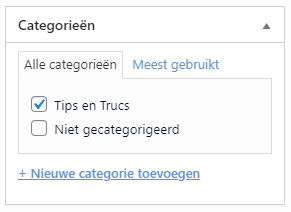
Tags
In tegenstelling tot categorieën wordt het juist aangeraden om meerdere tags aan een blog bericht te koppelen. Vaak worden deze gebruikt om aan te geven welke onderwerpen er in het blog bericht besproken worden.
Wanneer je in het invoerveld gaat typen zullen er tags voorgesteld worden die overeen komen met dat genen wat je al getypt hebt. Zo aan je bestaande tags hergebruiken. Door deze tags te selecteren voorkom je onnodige afwijking.
Het is van belang om je tags van tijd tot tijd na te lopen. Het kan namelijk gebeuren dat je per ongeluk een nieuwe tag aanmaakt wat een synonyme is van een al bestaande tag. Deze wil je dan samen voegen zodat de tags consistent en bruikbaar blijven.
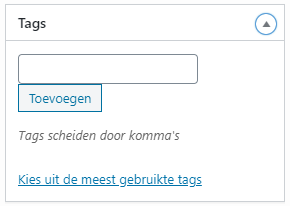
Uitgelichte afbeelding
Deze afbeelding is voor blog berichten erg belangrijk. Hij wordt vaak gebruikt als profiel foto van het blog bericht. Het wordt getoond in overzichtspagina’s als categorie en tag pagina’s.
Wanneer je een blog bericht deelt via socialmedia dan wordt deze afbeelding ook opgehaald en bij het bericht getoond. Het is dus van belang dat deze afbeelding een goed beeld geeft van het onderwerk van het blog bericht.
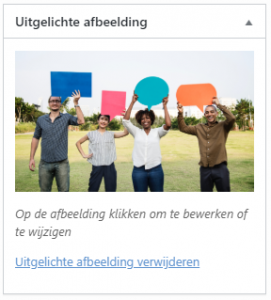
Yoast SEO
Snippetvoortoning
Hier kan je de titel en omschrijving aanpassen die door de zoekmachines gebruikt worden. Er wordt ook een voorbeeld getoond van de weergave op Google.
SEO Analyse
De inhoud van je blog bericht wordt op een aantal onderdelen gecontroleerd. Door de tekst hierop aan te passen kan het blog bericht beter gecategoriseerd worden. Per onderdeel zie je een status en eventueel een ondersteunende link.
Cornerstone content
Voor de belangrijkste blog berichten van je website kan je cornerstone aanzetten. Dit zorgt ervoor dat je op deze onderdelen meer gevonden wordt.
Geavanceed
De opties hieronder kunnen grote gevolgen hebben voor de vindbaarheid van h blog bericht. Past deze alleen aan wanneer je zeker weet wat het gaat doen.